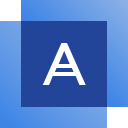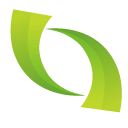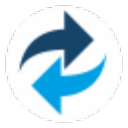傲梅轻松备份是来自傲梅科技的一款免费的而且功能强大的一键系统还原备份工具,也叫AOMEI Backupper,比Ghost系统还原工具更加强悍和简单,还能备份文件、文件夹、硬盘、分区,也能通过定时备份功能定期备份您想备份的数据。除了备份外,它也能在数据发生异常时,轻易地还原数据到正常的状态,全中文操作界面,支持全自动系统备份操作,支持多种格式的硬盘分区,支持多种形式的备份工作。
基本介绍
1、数据丢失时想要还原却发现忘记备份,轻松备份帮您自动备份!
2、增量备份可以帮您只备份增加或发生变化的文件,从而加快备份速度。
3、配合备份策略自动删除老旧备份,节约空间,彻底解放双手!
4、采用VSS技术,备份时你无需关闭软件或系统,可正常使用电脑。
内容大全
系统备份与还原
傲梅轻松备份像一键Ghost系统那样,您几需要点几次鼠标就能将系统盘备份到指定的位置,如备份系统到移动硬盘。以后,如果系统出现问题就可以快速地还原系统,从而避免了重装系统的麻烦。
文件备份与还原
如果只想备份电脑少数的几个目录或文件,怎么办例如:只需要备份工作目录,只想备份D盘中的Word文档。傲梅轻松备份的文件备份与还原功能能只处理特定的文件,让备份功能变得更灵活。
磁盘分区备份与还原
它也称着磁盘分区镜像,能直接备份多个硬盘和多个分区。当然,硬盘和分区中包含的所有数据都将被备份。傲梅轻松备份的还原功能除了能直接还原硬盘和分区外,还能选择性地还原特定的文件。
定时备份
对于某些重要的文件,我们可能想定期做一次备份。傲梅轻松备份的定时备份功能支持按每天,每周,每月,或某个周期自动做您指定数据的备份。
增量与差异备份
增量与差异备份只会备份中相比上一次改变过的数据,此功能能极大地提高备份速度和降低镜像文件所占用的空间。傲梅轻松备份的定时备份默认将使用增量备份的方式来优化备份的效率。
备份后Email通知
自动备份完成后,是不是想知道备份的结果怎么样了,Email通知功能允许您设置是否将备份日志报告发到您的邮箱。于此,让您更安心!
软件闪光点
1、支持的文件系统
NTFS、FAT32、FAT16、EXT2、EXT3等等
2、支持的操作系统
Win 7/8/8.1/XP/Vista和服务器2003, 2008, 2012, 2011
3、支持的各种接口的硬盘如
IDE、SATA、SCSI、IEEE1394、USB1.1/2.0/3.0
4、支持的各种类型的硬盘如
机械硬盘、固态硬盘(SSD)、U盘、移动硬盘、RAID盘、2TB+硬盘
5、支持的各种格式的磁盘如
MBR磁盘、GPT磁盘、动态卷、NAS盘
6、支持备份数据到各种形式的光盘,如
CD-R/RW、DVD-R/RW、DVD+R/RW
傲梅轻松备份如何还原
这里有两种还原方法
方法一、你可以点击首页栏中相应备份的还原选项
方法二、点击还原栏,这时所有的备份任务会呈列出来(如果你的备份任务很多,你可以勾选系统还原来筛选),然后选择一个备份任务,点击下一步(你也可以浏览路径来选择一个镜像文件,并从该镜像文件中还原数据)。
第二步、在备份时间点界面,选择一个备份类型,然后点击下一步。
第三步、所有的操作都会被列出。你只需要在确认这些操作无误后,点击开始还原。
第四步、接下来会有一个小窗口弹出,提示你重启电脑。然后,所有的操作将会在重启模式下完成。